Собираю семантическое ядро для сайта в key collector 4
Содержание:
Насколько сложно работать с программой Key Collector?
Необходимо осуществить первичную настройку программы, задать таймауты, а также цветовую схему, если не устраивает стандартная.
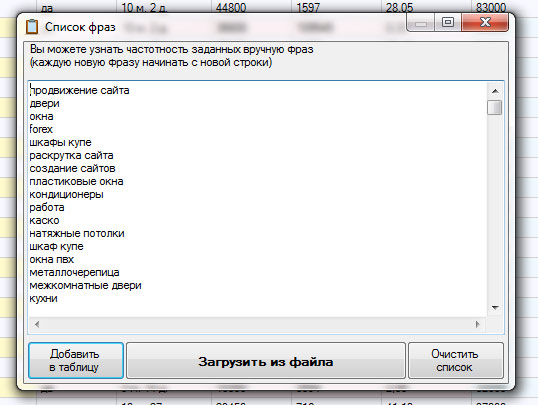
А далее – вам нужно воспользоваться тулбаром и определиться, какие данные нужно получить.

Вы можете выбрать интересующий именно вас регион и начать работу со своим списком или начать отбор тематического кластера по перечню слов. Затем, используя механизм стоп-слов – отсеять ненужные ключевые фразы (ввести слова можно либо до начала работы, либо после). Отсев можно произвести как по точному вхождению слова, так и по частичному. Также можно просто отметить не интересные вам строки и удалить их.
Вы получаете данные в процентном соотношении по поисковым система Yandex, Google, Rambler, Mail.ru, а также другим поисковым системам объединенным в один столбец (Yahoo, Bing…).
В программе реализована проверка подозрительных результатов, это значит – для результатов равным нулю, вы можете сделать повторную проверку, т.к. сервис статистики не всегда корректно отдает данные – зависит от нагрузки.
Чтобы начать получать данные с систем автоматического продвижения – нужно создать в них новые аккаунты, обратите на это внимание, это важно
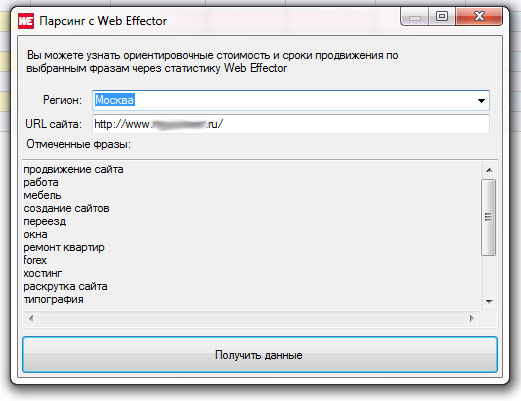
Нужно отметить слова, которые вы хотите проанализировать, а также по желанию ввести регион и адрес сайта (адрес необходим для прогнозирования сроков продвижения).
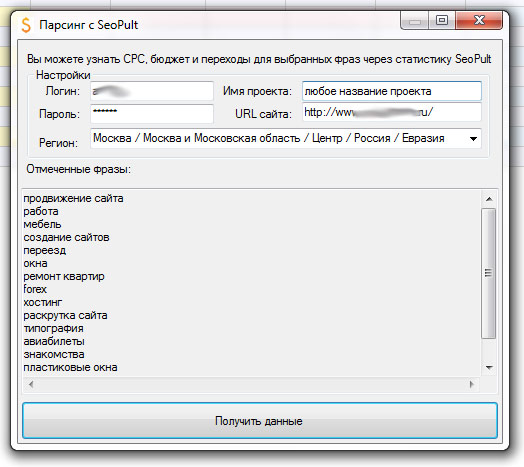
А дальше – наслаждаться автоматическим получением данных. Не обязательно для каждого из сайтов делать новые проекты или указывать новый URL сайта, можно делать анализ по одному проекту с абстрагированным от тематик урлом сайта, желательно нулевым.
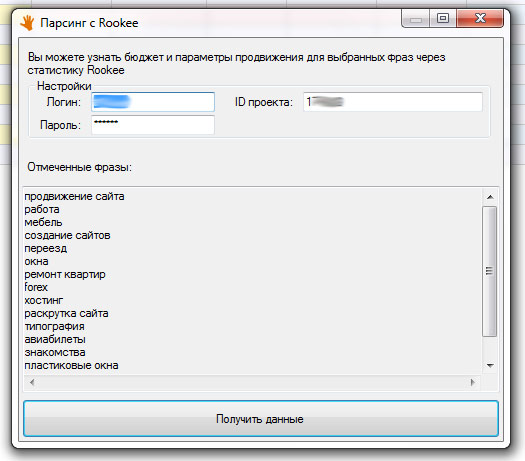
Чтобы получить ID, нужно завести в аккаунте системы проект с указанием урла и региона. После чего – можно работать, программа будет выполнять все дальнейшие действия автоматически.
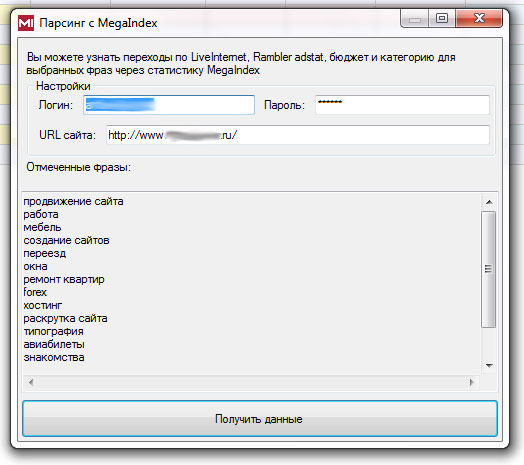
Система работает довольно быстро, поэтому вы начнете получать данные почти мгновенно.
В зависимости от существующей нагрузки на агрегаторы, в конкретное время, скорость получения данных с различных систем может отличаться и довольно существенно. Но обладатели платной версии получают программу с отсутствием ограничений в виде большого таймаута при определении.
Хотя обязательно оговорюсь – не стоит просто так «насиловать» системы автоматического продвижения. Помечайте только нужные запросы, не направляйте на анализ «весь мусорный вордстат», тем самым вы не будете вредить как развитию нашей программы, так и не будете сильно нагружать системы.
После получения данных о цене каждого слова из всех агрегаторов, или только из нужных вам, в программе можно суммировать эти результаты, выделив максимальный и средний бюджеты, что позволит получить наиболее точную картину мира, если знать как формируется эта цена.
Нужно понимать, что в целом у WebEffector, Seopult и RooKee – механизм определения стоимости продвижения схож, это стоимость ссылочной массы содержащей ключевое слово в анкоре + поправочные коэффициенты. У MegaIndex механизм несколько сложнее, стоимость – это не ссылочный бюджет, если сказать упрощенно — это средняя стоимость запроса, если бы вы обратились в среднюю SEO компанию.
Поэтому у вас в руках – полноценный инструментарий для специалиста, для получения информации как о ссылочном бюджете, так и о среднерыночном бюджете продвижения тех или иных запросов!
Вроде бы все данные получены сполна, но нет – есть еще информация, которую стоит получить автоматически. Это стоимость запроса при продвижении контекстом.
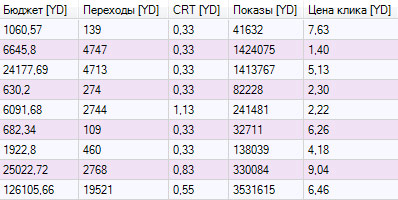
Разумеется – все цены в долларах США, но если нужно мы можем настроить и рубли, конвертируя по курса.
Чтобы получить эти данные – нужно только зарегистрировать аккаунт в Яндекс.Директе.
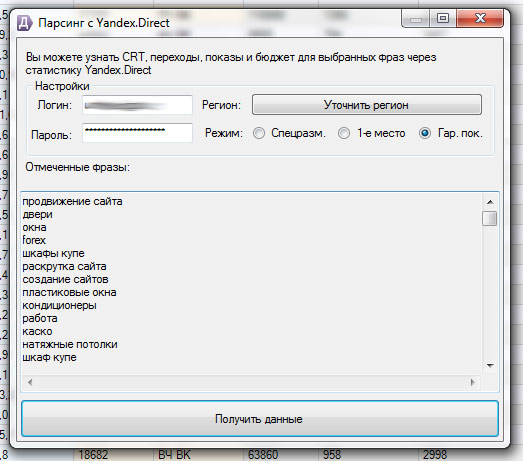
И вы на автомате сможете получать данные о количестве переходов, стоимости, показах и общего бюджета. Можно выбрать один из вариантов «Спецразмещение», «Гарантированные показы» или «1-е место».
В итоге, на выходе, вы получаете большой массив данных о том, во сколько вам может обойтись продвижение запросов в той или иной системе автоматического продвижения, сколько тратится на ссылки или во сколько может обойтись продвижение в средней SEO конторе, а также о прогнозных затратах на контекстную рекламу.
Вы сможете подобрать оптимальный вариант, а также получите те знания, которые позволят более эффективно развивать бизнес в сети интернет.
Ну и в итоге хотелось бы сказать, что мы прислушиваемся ко всем, как к пожеланиям пользователей бесплатной версии, так и к пользователям платной. Мы можем реализовать почти любой функционал, если он действительно необходим для масс.
Сбор семантики
Вот мы и перешли к самому вкусному. Собирать ключи можно из левой и правой колонок Вордстата. Как вы наверняка знаете, в левой показываются запросы с вхождением ключевого слова. В правой же – похожие запросы.
В этом материале мы рассмотрим именно сбор из левой колонки. Итак, нажимаем на красную иконку, после чего у нас открывается такое окно.
Здесь мы можем ввести все ключевые слова, которые нам нужны. Их можно разбить на вкладки и группы. Ключи можно вводить вручную, а можно просто выгрузить из файла.
После нажатия кнопки “Начать сбор” программа начнет свою работу. В зависимости от настроек и количества ключей этот процесс может занять определенное время. Иногда и по несколько часов. В конечном итоге вы получите список всех ключевых слов и фраз из левой колонки Вордстата.
Далее мы можем снять более точную частотность, потому как та, что будет доступна сразу после сбора, – ложная. Не стоит ей доверять и уж тем более делать какие-то выводы.
При сборе из правой колонки порядок действий тот же самый. Только ключей получится больше, в силу того, что в таблицу попадут все “похожие”.
Частотность
После сбора самой семантики, вы можете собрать частотность. Причем базовая частотность не даст нам особо полезной информации, поэтому нас интересует частотности с вхождением конкретных слов (“ “) и с точным вхождением (“!”)
Для сбора всех видов частотностей мы можем использовать одну кнопку.
Съем более точных частотностей позволит вам получить наиболее правильные статистические данные о количестве запросов в Яндексе. Базовая вариация не отражает истинную суть, и чаще всего при составлении семантического ядра она игнорируется.
Именно сбор частотности в конечном итоге позволяет вам кластеризовать семантическое ядро по запросам: ВЧ, СЧ и НЧ. Исходя из этих данных, сеошники могут разделять ключи по группам, создавая для каждой отдельной статьи свою небольшую базу из тайтла и нескольких ключевых слов. Далее эта информация передается копирайтерам для написания статей. Сейчас такой способ является наиболее популярным при работе с информационными сайтами.
Сезонность
Сезонные запросы – это ключи, которые актуальны в какое-то время года или в какое-то конкретное время. Если вы собираете семантику для магазина с пляжными товарами, то вам нужно брать в расчет наибольший спрос, а именно в летнее время.
Сбор сезонности позволит вам определить, какие запросы в какое время пользуются наибольшей популярностью. Чтобы собрать эту информацию с помощью Кей Коллектора, найдите в меню иконок кнопку “Сбор ключевых слов и статистики”.
После завершения процесса на примере графика вы сможете увидеть популярность того или иного запроса в какой-то конкретный месяц.
Вы можете получить данные по неделям, а не по месяцам, как это представлено на скриншоте. Для настройки используйте все ту же кнопку “Сбор ключевых слов и статистики”, она раскрывается, там вы и найдете соответствующий пункт.
При необходимости вы можете посмотреть более подробную информацию. Для этого просто кликните на нужной ячейке.
Работа с таблицей данных
Большую часть времени мы работаем с данными в проекте: переключаемся между группами, пользуемся фильтрами, сортировками, копируем и переносим фразы. Вы можете сократить время выполнения таких операций, если скроете ненужные колонки.
Простое скрытие колонок вручную или инструментом автоматической настройки видимости колонок не решает проблему, т.к. программа ожидает, что в любой момент вы можете передумать и вернуть колонку на место. Однако, если в «Настройках — Парсинг — Таблица данныхвключить опцию «Оптимизировать загрузку фраз, то программа не будет загружать данные для скрытых колонок до ближайшего обновления таблицы (F5или ручное или вынужденное обновление таблицы).
Если вы не часто вручную скрываете и возвращаете колонки, а в основном работе с определенными данными, сохраненными в шаблоне, или пользуетесь кнопкой автоматической настройки видимости колонок, то использование данной опции позволит в целом немного поднять скорость реакции интерфейса.
Другой важной оптимизацией является временное отключение загрузки данных о цветах ячеек в цветовых маркеров для фраз в таблице. Включить или отключить этот режим можно в правом нижнем углу окна программы
Также в контекстном меню можно настроить эффект от использования этого режима.
Сбор семантики в Key Collector
На примере группы запросов: “курсовая работа”, я покажу как я собираю семантику для своего сайта, с помощью кейколлектора.
1. Устанавливаем расширение для браузера “Serpstat Website SEO Checker”
3. Активируем расширение, и переходим во вкладку “Анализ страницы”. Там мы получаем ТОП-10 ключевых слов по URL. Копируем в ключевые слова в текстовый файл, удаляя лишнее.
4. Полученный список ключей переносим в текстовый файл.
5. Открываем кейколлектор. Вкладка: “Данные” — Прочее — “Планировщик задач”. Далее нажимаеv на шестеренку “Задать параметры”.
Выбираем сбор фраз из Яндекс Вордстат. Выбираем регион, в моем случае это Россия. Далее нажимаем на значок “Распределить по группам” — загружаем список наших ключей — нажимаем “Применить изменения”.
6. Далее добавляем в скрипт задачу: “Собрать поисковые подсказки Яндекс” В настройках с помощью желтых и зеленых папок переносим наши фразы.
Потом добавляем в скрипт: “Собрать прогноз из Яндекс Директ”. В настройках выбираем все наши группы, выбираем нужный регион, ставим галочки напротив всех частот. Для полной семантики, можно добавить ПС Google.
7. Нажимаем “Создать скрипт”, пишем имя для скрипта и нажимаем “Продолжить”. Все, теперь ждем пока спарсятся все ключи.
8. После того как Key Collector закончит сбор фраз и частотность, нам нужно удалить все запросы равные нулю. Включаем мультигруппы: выделяем все наши группы Ctrl+A и нажимаем F3.
В колонке с точной частотность настраиваем фильтр: равно 0.
9. Собранную семантику нужно очистить на предмет дублей. Переходим во вкладку: Главная — «Неявные дубли» — Найти. С помощью умной отметки выбираем запросы, далее нажимаем удалить и применить.
10. Далее с помощью функции “Минус Слова” удалить ненужные запросы, типа скачать торрент, порно, итд.
11. Теперь все оставшиеся фразы нам нужно перенести в одну, новую группу.
Выделяем все наши группы Ctrl+A — Вкладка данные — Копировать/перенести фразы. Перенести в «Новая группа». После чего все остальные группы можно удалять. Новую группу переименовываем в «Курсовая работа». Теперь у нас есть пул запросов, и можно переходить на этап кластеризации.
Выполнение поиска и работа с результатами
Итак, после выбора группы минус-слов, формирования списка минусации и установки настроек вы можете выполнить поиск.
По завершении поиска открывается временная мультигруппа с результатами.
В ленте инструментов при этом будет добавлена контекстная вкладка «Предпросмотр», которая позволит управлять временной мультигруппой.
Таблица результатов содержит колонку подсветки, где отображается подсказка по найденному минус-слову в исходной фразе, а само найденное минус-слово отображается в колонке «Минус-слово».
Вы можете работать с результатами поиска в мультигруппе как с обычной мультигруппой: сортировать данные, применять фильтры, отмечать и удалять строки, запускать парсинг и т.д.
В колонке«Группа»отображается название целевой группы, где была найдена фраза из указанных групп-источников. Вы можете перейти внутрь этой целевой группы, зажав клавишуCtrlи кликнув по ее названию.
Зачем нужен Key Collector?
Специальная программа для автоматизации работы вебмастеров Key Collector — это многофункциональная альтернатива ручному сбору ядра ключевых слов для каждой страницы сайта. Начиная с 2018 года, это один из наиболее удобных инструментов для вебмастеров. В одном месте собраны полезные инструменты для интернет-маркетинга. С их помощью качественно увеличивается число посещений сайта.
Основные функции программного обеспечения Key Collector:
- полуавтоматический сбор ключевых фраз различной частотности;
- анализ данных по различным параметрам для наиболее точного подбора запросов;
- онлайн редактор для автоматического формирования структуры семантического ядра;
- удобная система фильтрации запросов.
Вместе с программой есть возможность скачать подробную документацию: инструкцию по работе с Кей Коллектор, описание функций, знакомство с расширенными возможностями. В том числе, можно проверить трафик сайта, индивидуально настроить принцип кластеризации фраз.
Стоит ли использовать взломанную версию?
Key Collector — это платная программа, из-за этого некоторые вебмастера ищут «лазейки» для того, чтобы скачать ее через торрент или файлообменники. Безусловно, есть бесплатная версия этого инструмента под названием Slovoeb. Но среди предлагаемых инструментов нет многих функций, которые предлагает Кей Коллектор.
Главное меню программы
Для того, чтобы попасть в меню нам нужно в верхнем правом углу выбрать “Файл”.
Добро пожаловать в Key Collector!
В появившемся меню вы можете создать новый файл или открыть уже ранее существующий проект, импортировать данные из другого проекта или файла в формате CSV.
Загрузка проекта
Меню быстрого доступа
Используя меню быстрого доступа вы можете добавить наиболее часто используемые кнопки.
Меню быстрого доступа
Для добавления новых элементов нужно правой кнопкой мышки нажать на интересующий значок. После чего в появившемся окне выбрать пункт “Добавить в панель быстрого доступа”
Добавить в палень быстрого доступа
Теперь данный элемент будет добавлен в меню. Если вы захотите удалить кнопку из меню быстрого доступа, тогда проделайте аналогичные действия: нажмите правой кнопкой мышки на иконку и дальше в меню выберите “Удалить с панели быстрого доступа”.
Удалить с панели быстрого доступа
Основная рабочая область
Основную рабочую область используют для отображения пользовательских групп и экрана приветствия после запуска программы. В ней вы можете ознакомиться со свежими новостям относительно программы, увидеть статистику хода выполнения работы и т.д.
Область новостей, журнала событий и статистика
Область новостей, журнала событий и статистика
Данная вкладка предназначена для:
-
Отображения журнала событий.
-
Получения последних новостей программы.
-
Просмотра статистики по текущему выполнению задач.
-
Просмотра дополнительных данных статистики: отображение списка релевантных страниц, графиков истории позиций, сезонности, поисковой выдачи и тд.
Под просмотром дополнительной статистики имеется в виду просмотр тех данных, которые не могут быть показаны в стандартных таблицах и выводятся для каждой фразы в отдельности. К дополнительной статистике принадлежит:
-
Просмотр количества акноров с помощью сервиса Solomono. Используем кнопку “Количество анкоров Solomono”.
-
Просмотр с помощью графика или в виде таблицы истории позиций. Для этого нажимаем “Позиция Yandex” и “Позиция Google”.
-
Просмотр состава поисковой выдачи по какому-либо запросу: адреса страниц, заголовки, сниппеты. Для этого используем «Кол-во вхождений в заголовок «, «Кол-во вхождений в заголовок » и «Кол-во вхождений в заголовок «.
-
Просмотр релевантных страниц — колонки «Рел. страница » и «Рел. страница «.
-
Просмотр частотности слов по месяцам для Google Adwors — колонка «Частотность (регионы) »
-
Просмотр частотности для Yandex Wordstats по неделям и месяцам. Для этого переходим в раздел «Сезонность «.
Для того, чтобы увидеть данную статистику надо выбрать нужную фразу и перейти во вкладку “Дополнительная статистика”. В этом меню будет доступна интересующая подвкладка с дополнительной статистикой.
Отображение вкладок можно настроить на свое усмотрение. Для этого надо зажать левую кнопку мышки на заголовок с вкладкой и перетащить в нужную сторону.
Отображение вкладок
Панель состояния
Панель состояния нужна для показа информации о количестве отмеченных строк и информацию об использовании автоматической капчи.
Панель состояния
Выше выделена кнопка принудительного обновления содержимого активной таблицы.
Что такое Key Collector?
Кей Коллектор – это платная утилита, которая повсеместно используется сеошниками и маркетологами. Суть ее состоит в почти полной автоматизации сбора семантического ядра. Приложение тесно интегрировано с Яндекс Директом, Вордстатом, гугловскими сервисами и прочими инструментами, которые поодиночке не выглядят такими практичными.
То есть Key Collector объединяет в себе несколько сервисов, интегрируя их возможности. Это позволяет людям легко и просто парсить запросы с того же Вордстата или Директа, в последствии превращая их во вполне себе обоснованное семантическое ядро.
Как я уже сказал, чтобы пользоваться программой, ее придется купить. Разработчики очень сильно заботятся о сохранении лицензии, поэтому каждая отдельная программа привязывается к одному персональному компьютеру с помощью идентификатора жесткого диска. Следовательно, вы не сможете скачать приложение, чтобы использовать его на нескольких машинах – 1 лицензия для 1 компьютера.
В интернете, конечно, есть взломанные версии, которые якобы предоставляют те же возможности, что и оригинал. Однако стоит учитывать, что через пиратское ПО очень часто распространяются вирусы
Если уж вы не хотите покупать Коллектор, то я бы рекомендовал вам обратить внимание на СловоЁб. Это бесплатное приложение от тех же разработчиков, которое представляет собой урезанный вариант Коллектора
Теперь давайте более подробно рассмотрим возможности программы. Итак, как заявляют разработчики, с помощью Key Collector мы сможем составить более точное семантическое ядро, не прибегая к помощи сторонних специалистов. Нам лишь нужно правильно настроить все параметры и познать некоторые азы.
Надо сказать, что Key Collector не работает с готовыми базами данных, которые требуют постоянные обновления. Он парсит всю информацию в реальном времени через интернет, подключаясь ко все тем же сервисам: Вордстат, Яндекс Директ, Гугл Адвордс и прочим. Такой подход гарантирует вам актуальность всех ключей, которые вы получите на выходе.
Эта программа поможет вам увидеть наиболее популярные страницы вашего сайта, определить верную стратегию продвижения, основываясь на статистических данных. В конечном итоге вы можете выгрузить всю информацию в удобный формат, например, в таблицу Excel.
Я уверен, что купить программу определенно стоит. Если понять, как работать, то это может сэкономить существенную часть финансов и времени. Да и проекты с качественной семантикой будут давать больше отдачи, что также является плюсом.
Переименование и цветовая маркировка
Для переименования группы дважды кликните по ее заголовку или воспользуйтесь соответствующим пунктом в контекстном меню.
Для массового редактирования заголовков можно воспользоваться функциями в меню «Формат заголовков» на вкладке «Управление группами».
Вы также можете помечать цветами заголовки групп. Для пометки нескольких выделенных групп зажмите клавишу Ctrl.
В «Настройках — Интерфейс — Управление группами» можно задать список цветов в формате цветов HTML (HEX ARGB).
Массовое переименование групп по маске
Функция изменения выделенных групп позволяет массово изменить заголовки выделенных групп по заданному пользователем шаблону. Например, можно не только назначить нескольким группам новый единый заголовок, но и сохранить в нем значения прошлых заголовков.
Группы «кастрюли», «сковородки», «чашки» могут быть переименованы в «кастрюли Москва», «сковородки Москва», «чашки Москва» (в существующему заголовку добавлено слово «Москва»). Или же можно выполнить замену части заголовка: «кабель 2.5», «провод 2.5» на «кабель 1.75», «провод 1.75» (выполнена замена 2.5 на 1.75).
Простые замены
Простая замена может использовать в маске макрос {HEADER}, который вставит на место {HEADER} прошлое значение заголовка группы.
Например, маска «купить {HEADER} Москва» превратит группы «носки», «колготки» в «купить носки Москва», «купить колготки Москва».
Слайсинг в стиле numpy
Помимо простой замены с сохранением полного прошлого заголовка иногда требуется модифицировать прошлый заголовок: отрезать какую-то его часть с начали или конца, использовать какую-то информацию из середины и т.п.
Для этих нужд используется широко известный синтаксис слайсинга в numpy (библиотека Python), поэтому если вы его освоите, то это пригодится не только при работе с Key Collector, но и для решения других задач.
Вы можете извлекать наборы символов (подстроки), задавая границы и длину строк с начала или с конца. Приведем несколько примеров.
Отрезать начало строки — {HEADER}N:
Можно указать индекс начала строки N с начала или с конца.
- {HEADER}4: — взять подстроку, начиная с 4-го символа с начала и до конца
- мск интернет —> интернет
- {HEADER}-5: — взять подстроку, начиная с 5-го символа с конца и до конца
-
блин 25 кг
—> 25 кг
Отрезать конец строки — {HEADER}:M
Можно указать индекс конца строки M с начала или с конца.
- {HEADER}:8 — взять подстроку, начиная с начала и до 8-го символа
- интернет мск —> интернет
- {HEADER}:-6 — взять подстроку, начиная с начала и заканчивая 6-м символом с конца
- саженцы москва —> саженцы
Взять из середины строки — {HEADER}N:M
Здесь можно указать индекс начала N и конца M подстроки. Аналогично можно указывать индексацию с начала или с конца строки, но индекс конца M должен быть расположен в абсолютном значении дальше индекса начала N.
- {HEADER}4:6 — взять подстроку, начиная с 4-го символа и заканчивая 6-м символом
- 122.65 частота —> 65
Функции замены
Поддерживается функция замены значения в заголовке на новое значение REPLACE(«old»;»new»). Использовать дополнительную индексацию или маску в параметрах функции не допускается (т.е. в кавычках должны быть заданы обычные слова или части слов.
- REPLACE(«мск»;»спб») — заменить в заголовке «мск» на «спб»
- ворота мск —> ворота спб
Также поддерживается расширенная функция замены по регулярному выражению REPLACERG(«pattern»;»replacement»). Опытные пользователи могут выполнять более сложные замены, используя синтаксис регулярных выражений.
Составление списка минус-слов
Теперь можно поговорить о процессе наполнения списков для минусации.
Первым способом является непосредственный ввода данных в таблицу минус-слов с клавиатуры или из файлов (импортирование из произвольных или ранее выгруженных списком минус-слов).
Вторым способом является отправка фраз из основной таблицы с данными в окно инструмента минус-слов. Для этого выделите или отметьте фразы и выберите «Отправить выделенные/отмеченные фразы в минус-слова» в контекстном меню таблицы. Удобно пользоваться горячей клавишей F11.
Для точечной отправки отдельных слов в настройках можно включить отображение кнопки отправки фразы в минус-слова.
Третьим способом является точечная отправка предварительно помеченных слов или фраз. Этот режим удобнее предыдущего, т.к. вы можете пометить только нужные слова («как», «куда», «можно» в пред. примере) и упростить работу на следующем шаге.
Для пометки слов зажмите клавишу W и начинайте кликать мышкой по нужным словам. Помеченные слова окрашиваются в альтернативный цвет.
Речь идет о пометке отдельных слов: каждый клик включает или отключает пометку для конкретного слова.
Если по каким-то причинам вы не хотите удерживать клавишу W, режим пометки отдельных слов можно зафиксировать, нажав на кнопку в панели статуса.
В контекстном меню этой кнопки можно включить или выключить формонезависимую подсветку помеченных слов в таблице.
Если формонезависимый режим подсветки включен, то после пометки слова «колбасы», визуально в таблице поменяют цвет в том числе все варианты написания этого слова: «колбаса», «колбасу» и т.д.
Если требуется пометить наборную фразу, а не отдельные слова, зажмите и удерживайте Ctrl+W, а затем начинайте кликать по составным словам нужной фразы. При пометке наборных слов они не будут визуально выделяться до тех пор пока вы не отпустите и снова не зажмете Ctrl+W.
После завершения пометки отдельных слов или наборных фраз для отправки помеченных элементов в минус-слова выберите «Отправить помеченные слова в минус-слова» в контекстном меню таблицы. Удобно пользоваться горячей клавишей F12.
